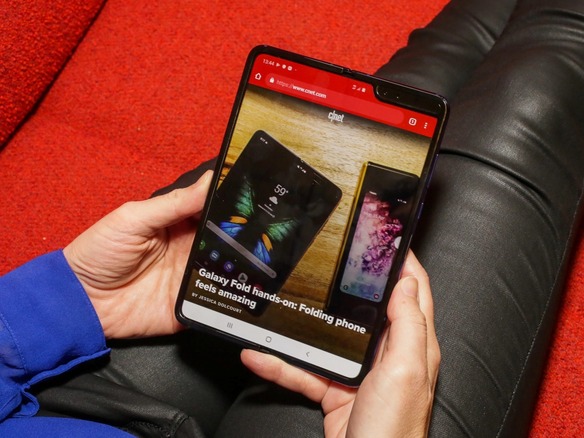
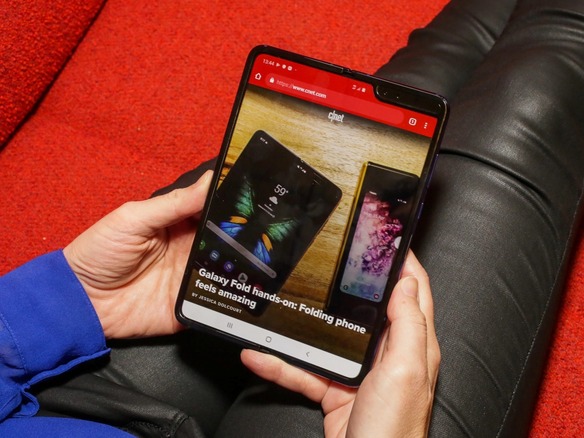
Galaxy Foldが最も頑丈に感じられるのは、本体を閉じているときだ(とはいえ、2つのパーツで構成されるケースが同梱されている)。その重さと滑らかなガラス仕上げは、ある種の厳粛さを醸し出している。サムスンは、グリーンとブルーのモデルでヒンジをゴールドかシルバーにカスタマイズできるようにしており、ヒンジをさらに美しく見せようとまでしている。
ヒンジは滑らかに動くが、この大きな機構により、スマートフォンの「翼」の部分の幅がやや狭くなっている。閉じた状態だと、サンドイッチのように見える。右側には、音量ボタンと電源ボタンが配置されており、指紋リーダーは「Bixby」ボタンも兼ねている。筆者はすでに何度かそれを誤って押してしまった。

折りたたんだ状態だと、折りたたみ式携帯電話や昔のキャンディーバータイプの携帯電話のように感じると言わざるを得ないが、電話をかけるのにはなかなか便利だ。折りたたんだ状態で、電源ボタンを2回押してカメラを起動したり、本体のロックを解除したりするのは、それほど便利ではない。なぜなら、閉じた状態だと、それらのボタンは、側面から見て2つある山(本体)の奥側にあり、この山を1つ越えてボタンを押さなければならないからだ。このせいで、操作を誤ってしまう可能性もある。
スマートフォンの本当の用途、つまりアプリの使用に関して言うと、閉じた状態の小型の画面で使用するのは、少々難がある。外側のスクリーンは、ユーザーが使い慣れているどのスマートフォンよりもはるかに小さいものの、インストールされたすべてのアプリにアクセスできるようになっている。サムスンは大きな時計ウィジェットをプレインストールしており、ユーザーはこれをタップして、時計アプリにアクセスすることが可能だ(アラームを設定するのに便利)。この時計ウィジェットをカスタマイズすることもできる。
Googleの検索バーと、3つのアプリアイコンを配置できるスペースもある。フォルダの作成も可能なので、より多くのものをページ上に置くことができる。もちろん、複数のホーム画面をサポートするので、自分のアプリにすぐアクセスできる。ほかのスマートフォンと同じように、画面下部から上にスワイプするだけでアプリの一覧を表示させることも可能だ。
フォントサイズとアイコンはどちらも小さく、誰もが背中を丸めて携帯電話の画面を凝視し、自己流で文字を入力していた時代を思い出す。

CNET Japanの記事を毎朝メールでまとめ読み(無料)
 ビジネスの推進には必須!
ビジネスの推進には必須!
ZDNET×マイクロソフトが贈る特別企画
今、必要な戦略的セキュリティとガバナンス
 CES2024で示した未来
CES2024で示した未来
ものづくりの革新と社会課題の解決
ニコンが描く「人と機械が共創する社会」
 物流の現場でデータドリブンな文化を創る--「2024年問題」に向け、大和物流が挑む効率化とは
物流の現場でデータドリブンな文化を創る--「2024年問題」に向け、大和物流が挑む効率化とは
 「ビットコイン」に資産性はあるのか--積立サービスを始めたメルカリ、担当CEOに聞いた
「ビットコイン」に資産性はあるのか--積立サービスを始めたメルカリ、担当CEOに聞いた
 培養肉の課題は多大なコスト--うなぎ開発のForsea Foodsに聞く商品化までの道のり
培養肉の課題は多大なコスト--うなぎ開発のForsea Foodsに聞く商品化までの道のり
 過去の歴史から学ぶ持続可能な事業とは--陽と人と日本郵政グループ、農業と物流の課題解決へ
過去の歴史から学ぶ持続可能な事業とは--陽と人と日本郵政グループ、農業と物流の課題解決へ
 通信品質対策にHAPS、銀行にdポイント--6月就任のNTTドコモ新社長、前田氏に聞く
通信品質対策にHAPS、銀行にdポイント--6月就任のNTTドコモ新社長、前田氏に聞く
 「代理店でもコンサルでもない」I&COが企業の課題を解決する
「代理店でもコンサルでもない」I&COが企業の課題を解決する
 「当たり前の作業を見直す」ことでパレット管理を効率化--TOTOとユーピーアールが物流2024年問題に挑む
「当たり前の作業を見直す」ことでパレット管理を効率化--TOTOとユーピーアールが物流2024年問題に挑む
 ハウスコム田村社長に聞く--「ひと昔前よりはいい」ではだめ、風通しの良い職場が顧客満足度を高める
ハウスコム田村社長に聞く--「ひと昔前よりはいい」ではだめ、風通しの良い職場が顧客満足度を高める
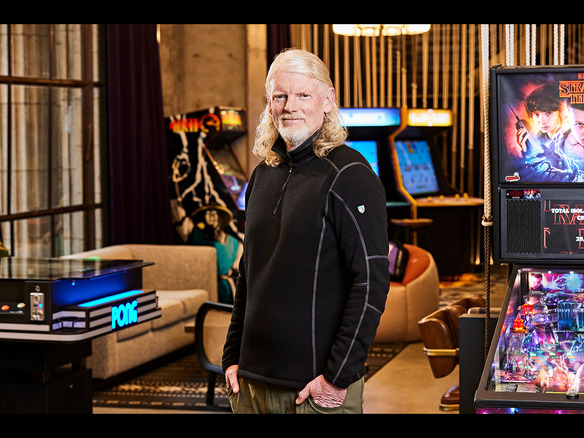 「Twitch」ダン・クランシーCEOに聞く--演劇専攻やGoogle在籍で得たもの、VTuberの存在感や日本市場の展望
「Twitch」ダン・クランシーCEOに聞く--演劇専攻やGoogle在籍で得たもの、VTuberの存在感や日本市場の展望
 Meta詐欺広告「激減を確認」「やればできることの証左」--対策に動いた自民党、小林議員に聞く
Meta詐欺広告「激減を確認」「やればできることの証左」--対策に動いた自民党、小林議員に聞く
 3年目を迎えた三菱地所のCVC「BRICKS FUND TOKYO」--2%を見つけ出す投資戦略とは
3年目を迎えた三菱地所のCVC「BRICKS FUND TOKYO」--2%を見つけ出す投資戦略とは